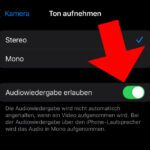Wenn ihr gern mit einem aktuellen iPhone-Modell Videos aufnehmt und dabei den Zoom nutzt, dann kann es durchaus vorkommen, dass während der Aufnahme das Objektiv der doppelten Kamera gewechselt wird. Wie ihr ein automatisches Umschalten der Objektive an der iPhone 7/8 Plus, iPhone X Kamera verhindern könnt, das habe ich euch in diesem Ratgeber zusammengetragen. Die Vorteile neben der Aufnahme mit dem favorisierten Objektiv: beim Fotografieren lässt sich der Zoom weiterhin nutzen; und vor dem Start einer Video-Aufnahme lässt sich eine der beiden Kameras frei wählen (2x-Button bleibt nutzbar).

Kapitel in diesem Beitrag:
iPhone Video-Aufnahme: Automatischen Linsen-Wechsel verhindern
Das duale Linsensystem beim iPhone 7 Plus, iPhone 8 Plus und iPhone X ist ein sehr nützliches Feature. Wann immer man einen doppelten optischen Zoom benötigt, kann man einfach einen Objektivwechsel vornehmen und muss nicht auf einen digitalen Zoom zurückgreifen. Bei einer Video-Aufnahme jedoch kann das Stören, da es beim automatischen Umschalten der Objektive an der iPhone-Kamera zur einem merklichen „Sprung“ in der Aufnahme kommt. Dieser ergibt sich aus der unterschiedlichen Position und Blende der beiden Objektive. Egal ob Urlaubsvideo, Kurzfilm oder andere Videoaufnahme – das Switchen stört viele Nutzer.
Zum Glück hat sich Apple vorausschauender Weise dafür entschieden, in den Einstellungen eine Möglichkeit zu geben, das Problem von vornherein zu verhindern. Das Zauberwort heißt hier „Kameraobjektiv sperren“ – und so könnt ihr die Funktion nutzen:
- Einstellungen in iOS am iPhone öffnen
- Den Menüpunkt Kamera antippen
- Aus der Liste den Punkt Video aufnehmen aussuchen
- Den Schieberegler bei Kamera sperren nach rechts bewegen (grün ist an!)
- Fertig
Test von Austin Mann: Kameras von iPhone 7 Plus und 8 Plus im Vergleich
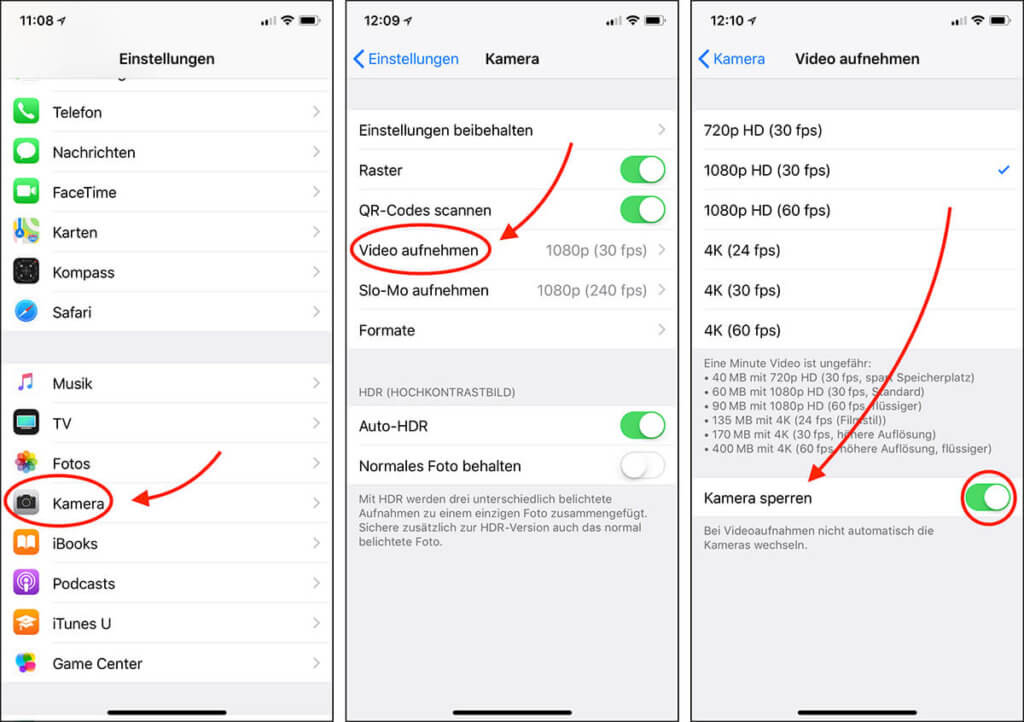
Update 06.02.2020: Linsenauswahl am iPhone 11 Pro
Ein Leser hat mich heute gefragt, wie man die Linsenauswahl beim iPhone 11 Pro (Max) durchführen kann. Die Anleitung oben funktioniert so bei diesem iPhone Modell mit drei Linsen nicht.
Um bei diesem iPhone aus den Linsen wählen zu können, muss man leider auf eine besondere Kamera-App ausweichen. Halide – eigentlich bekannt für die Raw-Fotografie – bietet seit einem kürzlichen Update die Auswahl zwischen den Vergrößerungsstufen 0,5x, 1,0x und 2,0x, was den einzelnen Linsen entspricht.
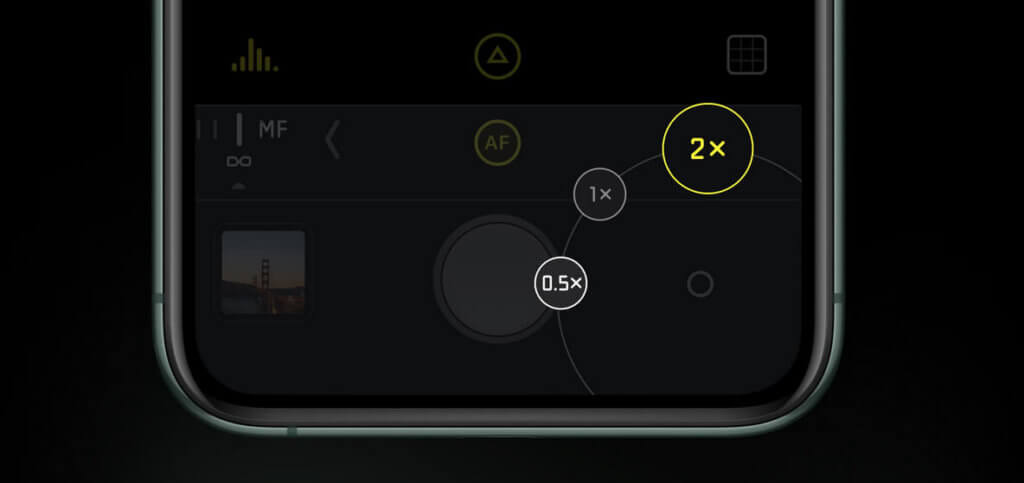
Hinweis: Die Aufnahme mit der / dem richtigen Linse / Objektiv beginnen
Unter Video aufnehmen in den Foto- und Kamera-Einstellungen unter iOS am iPhone 7 Plus, iPhone 8 Plus und iPhone X könnt ihr neben der Auflösung und Frame-Rate auch festlegen, dass das ausgesuchte Objektiv ohne Wechsel beim Zoom genutzt wird. Hier gilt es aber schon vor der Aufnahme festzulegen, welche Linse denn nun zum Einsatz kommen soll. Wollt ihr eher nahe Objekte festhalten oder mit dem 2x Zoomobjektiv fernere Bilder einfangen? Das könnt ihr vor dem Filmen einstellen, währenddessen dann aber nicht mehr ändern. Mit ein bisschen Übung wisst ihr aber schnell, wann ihr welche Kamera nutzen müsst, um die beste Aufnahme zu bekommen ;)
Meine Erfahrung ist, dass man die beste Qualität ohne Zoomen hinbekommt. Wer dennoch nicht auf den Zoom verzichten möchte, kann sich mal die App “FiLMiC Pro” anschauen. Die ermöglicht viele manuelle Einstellungen der Kamera und hat auch einen sehr soften Zoomregler, der sich sogar über ein zweites iPad oder iPhone fernbedienen läßt. Die schlechten Bewertungen könnt ihr getrost überlesen. Die App ist genial und verdient in Kürze einen eigenen Beitrag bei mir!
Zusammenfassung: Das war die Apple September-Keynote 2017
Quelle: x
Meine Tipps & Tricks rund um Technik & Apple
Ähnliche Beiträge
Johannes hat nach dem Abitur eine Ausbildung zum Wirtschaftsassistenten in der Fachrichtung Fremdsprachen absolviert. Danach hat er sich aber für das Recherchieren und Schreiben entschieden, woraus seine Selbstständigkeit hervorging. Seit mehreren Jahren arbeitet er nun u. a. für Sir Apfelot. Seine Artikel beinhalten Produktvorstellungen, News, Anleitungen, Videospiele, Konsolen und einiges mehr. Apple Keynotes verfolgt er live per Stream.